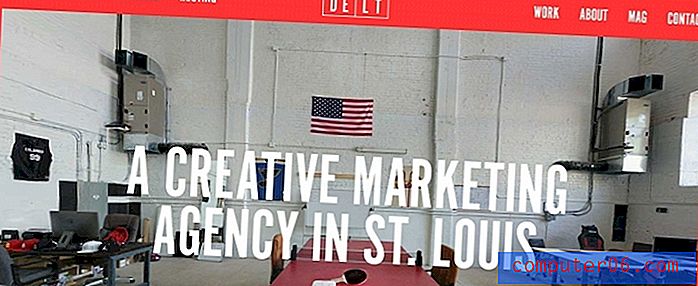Vesimärgi eemaldamine programmist Word 2013
Microsoft Wordi vesimärgid pakuvad lihtsat viisi dokumendi mustandi või konfidentsiaalse versiooni tuvastamiseks ilma dokumendi tegelikku sisu muutmata. Kuid peate võib-olla selle vesimärgi hiljem kustutama, nii et on kasulik teada, kus selle toimingu seade asub.
Meie allolev juhend näitab teile, kuidas Wordi dokumendist vesimärki eemaldada, ja annab juhiseid juhuks, kui tavaline vesimärkide eemaldamise meetod ei tundu töötavat.
Kui soovite ühe vaikesuvandi kasutamise asemel Word 2013-sse lisada kohandatud vesimärgi, siis lugege, kuidas Word 2013-le taustapilti lisada.
Vesimärgi eemaldamine programmis Word 2013
Selle artikli juhised näitavad teile, kuidas dokumendist vesimärki eemaldada.
- Avage dokument Word 2013-s.
- Klõpsake vahekaarti Kujundus .
- Klõpsake lindi jaotises Lehe taust nuppu Vesimärk .
- Klõpsake menüü allosas nuppu Eemalda vesimärk .
Need samad sammud on näidatud allpool koos piltidega -
1. samm: avage dokument Word 2013-s.
2. samm: klõpsake akna ülaosas vahekaarti Kujundus .

3. samm: klõpsake lindi paremas servas jaotises Lehe taust nuppu Vesimärk .
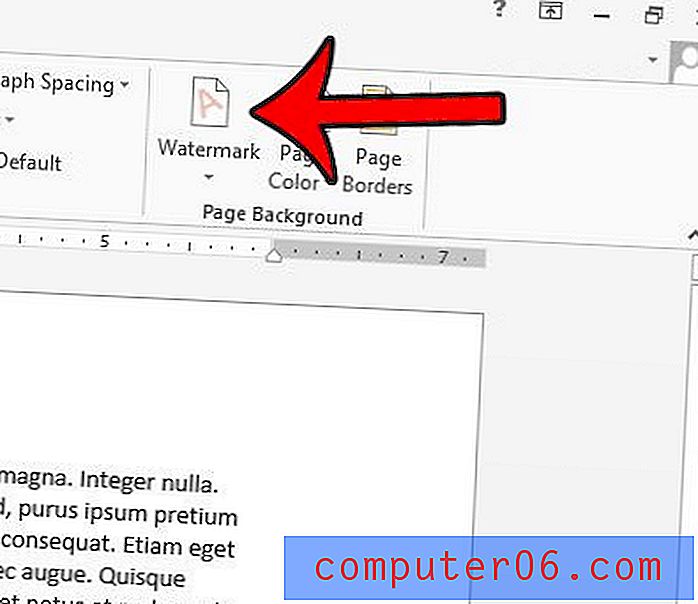
4. samm: klõpsake menüü allosas nuppu Eemalda vesimärk .
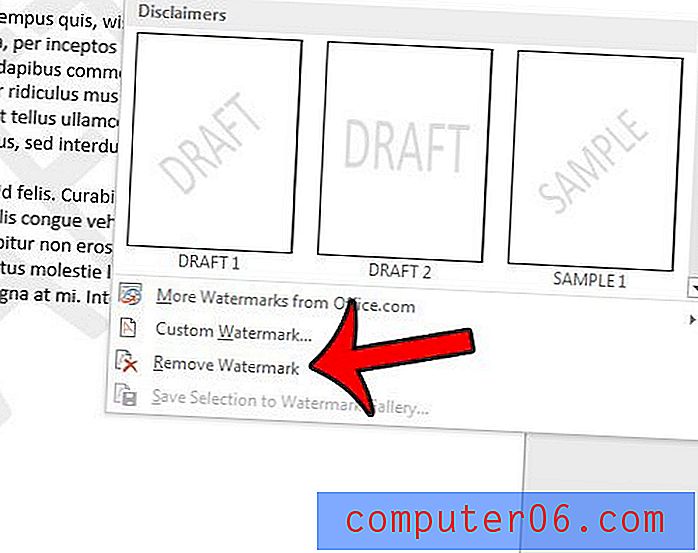
Kui see ei eemalda teie vesimärki, peate selle käsitsi eemaldama. Selle saate teha topeltklõpsuga dokumendi päisesektsioonis (tühi osa lehe ülaosas). Seejärel saate kursori paigutada vesimärgi kohale (ilmub neljasuunaline nool) ja seejärel klõpsata vesimärgil selle valimiseks. See peaks välja nägema umbes selline nagu alloleval pildil -
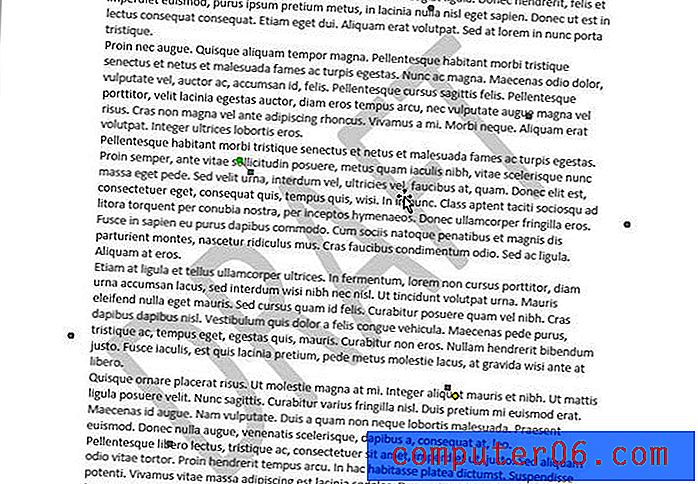
Seejärel võite vesimärgi kustutamiseks vajutada klaviatuuri klahvi Kustuta või Backspace .
Kas teie dokumendis on pilt, mida peate kärpima, kuid te ei soovi teise programmiga seda tehes vaeva näha? Siit saate teada, kuidas Word 2013-s pilti kärpida, kasutades programmis sisalduvaid vaiketöötlustööriistu.